Создание экземпляров
Что же до экземпляров, то они создаются совсем просто. Достаточно вывести на экран панель Library, выбрать в списке образцов этой панели нужный образец и перетащить его на рабочий лист. На листе будет создан новый экземпляр выбранного нами образца (рис. 8.4).
Обратим внимание, что созданный нами экземпляр выделен тонким синим прямоугольником выделения - как группа или примитив, нарисованный в режиме объектного рисования. Это значит, что мы не можем его править, как обычную графику; для этого придется исправить образец, на основе которого он был создан. Также обратим внимание, что в центре экземпляра небольшим кружком помечена его точка отсчета.
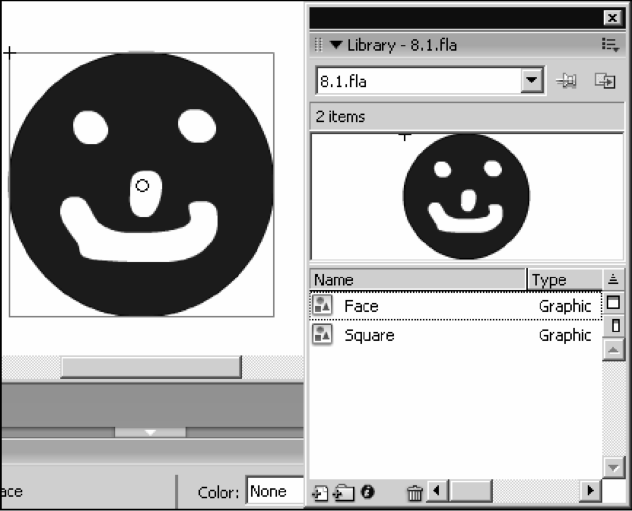
Рис. 8.4. Образец (в панели Library) и созданный на его основе экземпляр (на рабочем листе)
Работа с экземплярами
Flash позволяет изменить некоторые параметры созданных экземпляров. В частности, можно изменять их цвета, задавать различные трансформации и пр. Давайте поговорим об этом.
Прежде всего, мы можем управлять порядком перекрытия экземплярами друг друга. Как это делается, мы узнали еще в главе 4, так что не будем сейчас повторяться.
Задание цветового эффекта
Еще можно задавать для выделенного на рабочем листе экземпляра так называемый цветовой эффект. Например, мы можем изменить оттенок экземпляра или сделать его полупрозрачным.
Задание цветового эффекта для экземпляра выполняется с помощью раскрывающегося списка Color (рис. 8.5), который находится в панели Properties. Этот список содержит пять пунктов, задающих различные цветовые эффекты. Рассмотрим их по порядку.
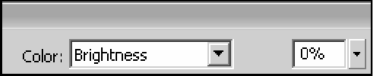
Рис. 8.5. Раскрывающийся список Color панели Properties (выбран пункт Brightness)
Выбор пункта None убирает все цветовые эффекты, заданные для экземпляра ранее. Фактически этот пункт возвращает экземпляр в первоначальное состояние.
Выбрав пункт Brightness (как на рис. 8.5), мы можем изменить яркость экземпляра, т. е. общую яркость всех цветов всех примитивов, составляющих этот экземпляр. При выборе этого пункта правее раскрывающегося списка Color появится поле ввода с регулятором, в которое и вводится нужное значение яркости. При этом доступны значения от -100% до 100%; отрицательные значения делают экземпляр более блеклым, положительные - более ярким.
Пункт Alpha, будучи выбранным, позволит изменить общую прозрачность экземпляра. В этом случае правее раскрывающегося списка Color также появится поле ввода с регулятором, где задается значение прозрачности. Доступен ввод значений от 0 до 100%. Чем меньше введенное значение, тем прозрачнее экземпляр; если же значение равно нулю, экземпляр становится полностью прозрачным, т. е. невидимым.
Если выбран пункт Tint, мы можем задать оттенок экземпляра, иначе говоря, цвет, который будет добавлен к цветам экземпляра. При выборе этого пункта в панели Properties появится несколько элементов управления, с помощью которых можно задать этот оттенок (рис. 8.6).
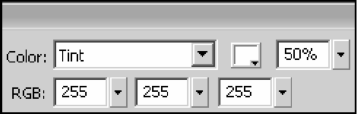
Рис. 8.6. Раскрывающийся список Color панели Properties (выбран пункт Tint)
Задать нужный оттенок можно с помощью расположенного правее списка Color селектора цвета. Также можно ввести соответственно его красную, зеленую и синюю составляющие в поля ввода с регуляторами R, G и В, расположенными под списком Color.
